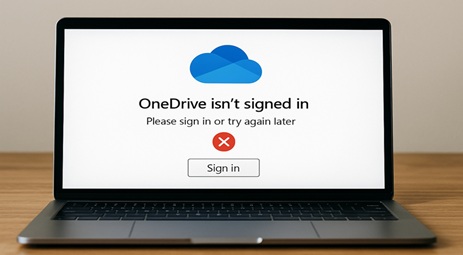
Si te has topado con el error 0x8004de8a con OneDrive mientras intentabas acceder a tus archivos de OneDrive, no te preocupes, es un error bastante común que está asociado a problemas con el inicio de sesión, ya sea por sincronización o por credenciales corruptas. En esta entrada vamos a ver como solucionar el error de varias maneras, todas ellas con el mismo fin, terminar con este dichoso error.
Solución al error 0x8004de8a en Onedrive
OneDrive es una herramienta que nos permite acceder a todos los documentos, fotos y proyectos desde cualquier lugar, en cualquier momento. Es nuestra nube personal, un espacio seguro y accesible. Sin embargo, como toda tecnología, a veces falla. El error 0x8004D8A es uno de ellos. Puede aparecer de diferentes formas, desde no poder iniciar sesión hasta problemas con la sincronización que te impidan acceder a toda la información.
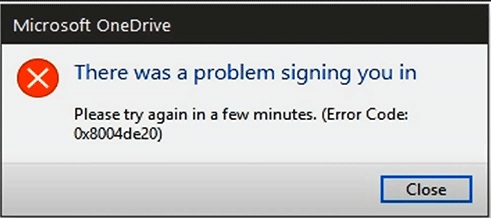
Para afrontar este error pensaremos en OneDrive como una puerta de acceso a toda tu información. Para abrirla, debemos una llave (las credenciales correctas) y que la cerradura (el sistema de sincronización de OneDrive) funcione a la perfección, si nos muestra este error, es que algo no está funcionando entre las credenciales y la cerradura.
Como solucionar el error 0x8004de8a
Este error no es el fin del mundo y existen varias soluciones realmente prácticas para que podamos devolver OneDrive a su estado más óptimo. Aqui dejaremos las soluciones definitivas y explicadas de forma realmente sencilla.
Reiniciar OneDrive vía comandos (solución rápida):
A veces, un simple reinicio profundo es todo lo que necesitarás. Este método reinicia OneDrive sin borrar ningun archivo.
Presionaremos las teclas Windows + R para abrir ‘Ejecutar‘

Escribiremos %localappdata%\Microsoft\OneDrive\onedrive.exe /reset y presionaremos la tecla ‘Enter‘.
Si este comando te muestra error, prueba con los siguientes
%localappdata%\Microsoft\OneDrive\onedrive.exe /reset
C:\Program Files (x86)\Microsoft OneDrive\onedrive.exe /reset
Si no ocurre nada, escribiremos %localappdata%\Microsoft\OneDrive\onedrive.exe y presionaremos ‘Enter‘ para iniciar OneDrive manualmente.
Esto fuerza a OneDrive a restablecer su configuración, resolviendo problemas de sincronización o autenticación.
Verifica el inicio de sesión de tu cuenta de OneDrive:
Parece algo realmente obvio, pero debemos asegurarnos de que estás usando la cuenta de Microsoft correcta y que no hay problemas en tu inicio de sesión.

Daremos clic derecho en el icono de OneDrive en la barra de tareas y seleccionaremos ‘Configuración’
Iremos a la pestaña ‘Cuenta’ y debemos asegurarnos de que la cuenta vinculada sea la correcta. Si no lo es, desvincula la cuenta y vuelve a iniciar sesión.
¿Por qué funciona? Una cuenta incorrecta o un problema de autenticación es una causa común de este error.
Eliminar credenciales antiguas:
Windows almacena credenciales para muchas aplicaciones, y a veces, las credenciales antiguas o corruptas de OneDrive pueden causar conflictos.
Busca ‘Administrador de credenciales‘ en la barra de búsqueda de Windows y ábrelo.

En el apartado ‘Credenciales de Windows‘ busca cualquier entrada relacionada con ‘OneDrive‘ o ‘MicrosoftOffice16_Data:ADAL‘
Haz clic en la entrada y selecciona ‘Quitar’.
Reinicia el ordenador y vuelve a iniciar sesión en OneDrive.
Si después de realizar estas soluciones sigues con el error, tendrás que reinstalar OneDrive, aunque normalmente el 99% de los casos se resuelve realizando este procedimiento, y casi el 80% únicamente realizando el primer paso.
El error 0x8004D8A de OneDrive puede ser un error frustrante pero no insuperable. Al entender las causas y aplicar estas soluciones podrás recuperar el control de tu nube personal.
